Acronis развернуть образ по сети
Обновлено: 05.07.2024
Время от времени каждый системный администратор сталкивается с необходимостью переустановки операционной системы на некоторых компьютерах, входящих в локальную сеть, или настройки вновь подключенных к ней ПК. При этом помимо непосредственно самой ОС необходимо проинсталлировать и настроить различное программное обеспечение, загрузить на локальные жесткие диски некоторую информацию и т. п. Естественно, для того чтобы сделать все это на одном компьютере, необходимо потратить как минимум пару часов. Ну а если администратору необходимо обработать 5, 10, 20 ПК? Это же сущее мучение. Между тем сегодня есть инструменты, которые позволяют разворачивать и настраивать операционные системы и любое программное обеспечение очень быстро, причем одновременно на любом количестве компьютеров. Именно такой утилитой является продукт Acronis Snap Deploy. Особенно актуальны подобные инструменты для компаний. Ведь системный администратор - квалифицированный специалист. Он получает зарплату, и зачастую немалую. Так стоит ли тратить его время (а значит, и деньги компании) на рутинную и монотонную работу? Фактически приобретение системы быстрого развертывания ОС и ПО окупается после осуществления всего лишь нескольких операций.
Рассматриваемый продукт представляет собой целую систему, состоящую из семи отдельных приложений: "Консоль управления Acronis Snap Deploy" (средство администрирования системы), Acronis OS Deploy Server (обеспечивает основную функциональность), "Агент Acronis Snap Deploy" (необходим на удаленных ПК), Acronis Master Image Creator (обеспечивает процесс создания эталонов), "Acronis PXE-сервер" (позволяет загружать агент на удаленные ПК), "Агент управления Acronis Snap Deploy" (предназначен для создания эталонных образов, управления файлами и запуска приложений на удаленных компьютерах) и "Сервер лицензий Acronis" (позволяет централизованно управлять лицензиями продуктов Acronis). Некоторые из этих утилит должны быть установлены на компьютере, играющем роль сервера (причем это не обязательно должен быть реальный сервер локальной сети), другие - на удаленных ПК, входящих в состав локальной сети. При этом с помощью "Консоли управления" администратор может управлять работой Acronis OS Deploy Server удаленно.
Принцип работы Acronis Snap Deploy таков. В первую очередь администратор должен на одном из компьютеров установить и настроить нужным образом операционную систему и проинсталлировать все необходимое программное обеспечение, которое должно использоваться на рабочих станциях. Затем с получившейся "идеальной" ОС с помощью утилиты Acronis Master Image Creator снимается образ, так называемый эталон. В будущем на жестких дисках остальных ПК локальной сети будут создаваться его копии, но немного измененные. Естественно, администратор может создать сколько угодно таких эталонов и "доставать" их по мере необходимости.
Хранить полученные образы лучше на той рабочей станции, на которой установлен Acronis OS Deploy Server. В противном случае в процессе развертывания ОС загрузка локальной сети будет достаточно велика. Впрочем, если такой возможности нет, то можно сохранить образы и на любом сетевом ресурсе. Есть и другой вариант - записать эталоны на любые сменные носители (CD- и DVD-диски, Iomega Zip, магнитооптические диски и т. п.) и доставать их по мере необходимости. Кстати, интересно, что при создании образа администратор может настроить степень сжатия информации. Всего предусмотрено четыре варианта от "Отсутствует" до "Максимальная". Причем в большинстве случаев лучше всего использовать предлагаемую по умолчанию степень, которая обеспечивает небольшую компрессию и хорошую скорость работы.
Следующий шаг в работе администратора - подготовка целевых компьютеров, то есть компьютеров, на которых будет осуществляться развертывание ОС. Дело в том, что на них всех необходимо загрузить специальный агент, без которого Acronis OS Deploy Server не сможет работать с удаленными ПК. Сделать это можно двумя способами. Первый - использование специального носителя (flash-диск, CD- и DVD-диски, флоппи-диски и т. п.), который можно создать с помощью "Консоли управления". Если загрузить компьютер с него, то на нем будет запущено все необходимое для развертывания эталонной ОС.
Второй вариант - использование технологии PXE. Она позволяет превратить сетевую карту компьютера в загрузочное устройство, которым можно управлять удаленно. Таким образом, если администратор установит компонент "Acronis PXE-сервер", то он сможет прямо со своего рабочего места загрузить все ПК, поддерживающие стандарт PXE (это подавляющее большинство современных ПК). То есть необходимость в специальном носителе и беготне, связанной с ним (администратор должен подойти к каждому компьютеру, вставить в него дискету или диск, загрузить машину), отпадает.
После этого можно переходить непосредственно к настройке процесса развертывания операционной системы. Осуществляется это с помощью пошагового мастера, что позволяет свести к минимуму риск некорректной установки параметров из-за невнимательности человека. На первом этапе администратор должен выбрать эталонный образ для развертывания. Далее необходимо создать учетные записи, которые должны быть созданы на целевых компьютерах. При этом каждую из них можно отнести к одной из трех стандартах групп (Administrators, Power Users, Users). Это позволяет избежать необходимости обхода после развертывания ОС всех ПК и ручного создания пользователей.
Следующий шаг - указание имен компьютеров и настройка параметров идентификации. Естественно, в локальной сети каждый ПК должен иметь уникальное название. Для удовлетворения этого требования в рассматриваемой программе реализованы специальные маски. Фактически они представляют собой что-то типа счетчиков, значение которых увеличивается с каждым новым компьютером. Это позволяет системе автоматически присваивать всем ПК уникальные имена, отличающиеся друг от друга любым количеством цифр. Причем интервал изменения этих цифр администратор может задать сам. Также на этом шаге нужно установить принадлежность целевых ПК к нужной рабочей группе или домену.
Идем дальше. Теперь необходимо настроить сетевые параметры и в первую очередь IP-адрес. Если компьютеры в сети должны получать его с сервера автоматически, то все просто. В противном случае администратор должен задать начало и конец допустимого интервала. А система самостоятельно будет присваивать каждому компьютеру свой уникальный IP-адрес, который получается путем постепенного перебора всех возможных вариантов. Также нужно указать адрес DNS-сервера (или выбрать пункт "Получить адрес DNS-сервера автоматически"). Ну и последний момент в настройке процесса развертывания ОС - включение или отключение автоматического изменения идентификаторов безопасности (SID).
Но разработчики Acronis Snap Deploy не ограничились одной лишь установкой операционной системы. Ведь помимо этого она должна быть настроена, а также необходимо скопировать на компьютеры всю нужную для работы информацию. Все это также можно осуществить. Администратор может указать файлы и папки, которые должны быть скопированы на все целевые ПК после завершения процесса установки. Также при необходимости он может ввести и список приложений, например, скриптов настройки, которые необходимо запустить в конце работы.
Вот и все. Теперь можно приступать непосредственно к самому процессу развертывания операционной системы на все нужные компьютеры локальной сети. Для того чтобы в будущем не проходить все эти шаги заново, администратор может сохранить настройки в так называемый шаблон. После этого повторно запустить процесс развертывания можно будет буквально за минуту.
Впрочем, возможности программы Acronis Snap Deploy не ограничиваются одним лишь удаленным развертыванием операционных систем. С помощью этого продукта администратор может управлять компьютерами, подключенными к локальной сети. Естественно, для этого необходимо, чтобы на целевых ПК был запущен специальный модуль - "Агент управления Acronis Snap Deploy". В этом случае администратор прямо из консоли управления может подключиться к нужному ему удаленному компьютеру и спокойно создавать, редактировать и удалять папки и файлы. Конечно же, такой подход очень удобен.
Но и это еще не все. Программа Acronis Snap Deploy позволяет администратору запускать на удаленных компьютерах любые приложения. В подавляющем большинстве случаев необходимость этого возникает для выполнения некоторых периодических процессов, о которых обычные пользователи могут забыть: резервное копирование, проверка дисков и т. п. Именно поэтому удаленный запуск приложений выполнен в виде планировщика, в котором администратор может создавать любое количество заданий. Отдельного упоминания заслуживает процесс настройки расписания. Дело в том, что он очень гибок, а поэтому позволяет запускать приложения абсолютно с любыми интервалами от одной минуты до любого количества лет. Кроме того, очень хорошо, что планировщик позволяет запускать программы от имени указанного пользователя, в том числе и от администратора. Эта функция обеспечивает необходимый у запущенного приложения уровень прав вне зависимости от того, кто сидит за удаленным компьютером.
В нынешних реалиях много дорогих вещей, таких как квартира, информация, хобби, и так далее. Но всё же самым дорогим является время. Время утекает быстро, а так хочется всё успеть сделать. Практически ежедневно системные администраторы на разворачивание операционных систем для любых нужд в любых количествах, затрачивают колоссальные ресурсы человеко-часов.
Предлагаем к использованию программу, позволяющую не только разворачивать одновременно десятки машин в сети, но и применять персональные параметры к каждой разворачиваемой машине. Простой инструмент Acronis Snap Deploy умеет оперировать десятками и сотнями машин в одной сети, давая все опции по развёртыванию как Windows, так и Linux операционных систем.

Применять персональные настройки не только всем машинам сразу, но и каждой машине по отдельности. Это сетевые настройки, добавление новых пользователей, установка специфичных драйверов в пост деплой операциях в том числе на так называемое Bare Metal железо, и многое другое.
Например, 5 новых сотрудников пришли в первый рабочий день, или требуется в классе информатики восстановить «потрёпанные» учениками машины, или требуется оперативно «пересесть» на новое железо всему офису. В конечном результате получить от одного до сотен ПК с настроенной ОС и нужными тулзами для работы. Многие используют довольно-таки специфичный софт для повседневных обязанностей. Развёртывание осуществляется «по одной» машине. Алгоритм прост, как если бы вы настраивали новый ПК у себя дома: взял «ящик»; проверил работоспособность (настроил BIOS/UEFI); накатил ОС (ещё более затруднительно устанавливать ОС с нуля); добавил в домен; установил нужные драйвера; установил нужные программы (настроил их). Конечно же кто-то автоматизирует процесс как может, кто-то поштучно настраивает, ну а кто-то просто предоставляет пользователям лично заняться увлекательной процедурой (бывает и такое).

Ниже представлены более детально основные возможности и особенности продукта.
Management Console (MC) – основная консоль управления всеми компонентами Snap Deploy посредством соединения с Deploy Server.Deploy Server (DS) – компонент, осуществляющий централизованное управление и контроль выполняемых операций.
PXE Server (PXE) – осуществляет возможность загрузки Agents напрямую из сети при наличии DHCP Server внутри сети.
Acronis Agent (Agent) – осуществляет возможность удалённого управления машиной в сети посредством DS.
Bootable Media builder (BMB) – инструмент для создания загрузочных образов на основе Linux.
PE Builder (PEB) – инструмент для создания загрузочных образов на основе Windows PE.
Wake On LAN Server (WOL) – пробуждает машины из выключенного состояния по сети.
License Server (LS) – для управления хранения и проверки лицензий.
Консоль управления
Гибкость интерфейса позволяет устанавливать компоненты программы на разные ПК в сети. Консолью осуществляется коннект к компонентам посредством авторизации локального пользователя, от чьего имени был установлен компонент Агент.
Главная страница содержит кнопки основных операций создать образ и развернуть образ. По сути больше ничего и не нужно, не правда ли?!

Навигация по вкладкам осуществляется через левое горизонтальное меню. Контекстное меню позволяет осуществлять нужные действия по запуску дополнительных тулзов или действий.
Машины
Представлен список машин, готовых к операциям деплоймента. Тут же можно создать для отдельной машины персональные настройки, группировать и фильтровать машины для более удобного управления. Так же показывается детально информация машины.

Добавляются машины в список автоматически, если они были загружены в Агента с указанием адреса Деплой Сервера. Добавить клиентов для работы можно так же вручную, зная МАС адреса сетевых интерфейсов.
Деплоймент таск
На этой странице будут отображаться созданные деплой таски и список машин, для которых этот таск будет выполнен. Контроль прогресса выполнения и логирование осуществляется тут же.

PXE сервер
Управление, загрузка компонентов на PXE, контроль осуществляются ч\з эту страничку. При желании можно отключить PXE Server.

Мастер образ
Итак, первым делом надо создать Мастер образ – это архив, содержащий в себе полностью настроенную ОС под нужды каждого. Кроме того, Sysprep Windows может лежать внутри архива. Операцию можно сделать с помощью визарда создания мастер образов. Архивы TIB совместимы, т.е. можно использовать архив уже созданный любыми другими программами Acronis в роли Мастер образа, что сильно упрощает задачу. В новой версии ASD в качестве разворачиваемой ОС может выступать и Linux, но с небольшими ограничениями.

Образовательный класс
Имея на руках Мастер образ, можно приступить к развёртыванию образа на сотни машин одновременно. Сделать Таск Развертывания для конкретных машин довольно просто. Достаточно выбрать нужные из списка Машин и в контекстном меню нажать Развернуть образ. Далее выбрать что деплоить, как деплоить, а самое главное, когда деплоить. Для нужд сетей, обслуживающих Образовательные классы, где деплоить нужно после каждого рабочего дня, или даже после каждого урока, можно запланировать развёртывание в нужное время с нужной частотой.
«Новое железо» (Bare Metal)
Если же необходимо выполнить установку на «новое железо» в кратчайшие сроки, то проще простого использовать инструмент Universal Deploy. Теперь данная фича предоставляется абсолютно бесплатно! Достаточно указать необходимые драйвера под каждую машину при создании таска на деплой и во время развёртывания драйвера установятся автоматически без каких-либо дополнительных действий.
Разворачивание системы локально простым пользователем
Например. Пришёл сотрудник на работу, компьютер не загружается. Админ на работу ещё не пришёл, чтобы помочь или занят более важным делом. Что же делать в этом случае, чтобы не тратить драгоценное время? Ответ прост. Acronis Snap Deploy имеет режим работы, при котором сами пользователи в сети инициируют Разворачивание. Просто переведите ваш PXE Server в User-initiated режим, настройте нужные Шаблоны разворачиваний, и пользователь сам сможет запустить развёртывание своей системы без доступа к Деплой серверу.
Опции разворачивания
Не всегда бывает достаточным просто развернуть ОС с нужными драйверами, хочется и настроить сеть на каждой машине, и пользователей нужных добавить, и даже запустить выполнение каких-либо других операций. Допустим имеются простаивающие мощности в виде сотни компов в одной сети. Хочется помочь науке, и крупнейшим вычислительным серверам в доказательстве теорем, расчётом постоянной Pi, или в решении прочих крайне сложных уравнений. Проще простого развернуть ОС с настроенной сетью. В настройках указываем какие файлы будут переданы на каждую машину после деплоя, и задаём запустить приложение с нужными параметрами сразу после деплоя. Это важно для автоматического запуска задачи без сторонней помощи. Помогать науке нужно!

Как это работает
Важно понимать, что любая сеть работает по протоколам передачи данных. Multicast протокол позволяет быстро и синхронно передать всем участникам сети нужную информацию. Для этого всего лишь нужно разрешить протокол для сегмента сети, в котором будет осуществлён Деплой (маршрутизаторы и роутеры, жаль, что по дефолту этот протокол выключен). Unicast протокол используется для «точечного» деплоймента, не нагружая при этом всю сеть. Дабы не мешать работать всем остальным участникам сети, нужно просто выбрать нужный протокол передачи данных в настройках Таска развертывания, при желании выбрать максимальную скорость вещания.

Совместимость
ASD поддерживает почти все семейства Windows и Linux систем в качестве развёртываемой ОС. В новой версии поддерживается как BIOS, так и UEFI загрузчики. Более подробно можно ознакомиться на сайте Acronis на страничке ASD.
Холодный расчет
Время, затрачиваемое на разворачивание 100 машин одним Администратором (а). Допустим время разворачивания одной машины своими силами составляет 30 минут (t):
T1=100t/a
T1 = (100 * 30) / 1 = 3000 [мин]
Используя ASD,
T2=100/a+t+c
, где с – это время, потраченное на установку и настройку ASD, а также создание Master Image со всеми настройками. С занимает
60 минут.
Получаем:
T2 = (100 / 1) + 30 + 90 = 220 [мин]
Расчёты примерные, константы t c и a могут быть различными для каждого случая, но даже с учётом различий, очевиден значительный выигрыш по времени.
Если же требуется разворачивать целиком обучающий класс с ПК, то в случае поштучного восстановления затрачивается каждый раз одно и то же время, то есть помножаем на коэффициент количества разворачиваний. Имея на руках ASD, достаточно перезагрузить все машины в классе в Агента, и стартовать уже созданный Таск разворачивания повторно. При этом не требуется каждый раз создавать Мастер образ и настраивать сам ASD.
Т.е. если учесть, что x – количество повторных разворачиваний, имеем:
T1(x)=(100t/a)x
T2(x)=(100/a)+t+c+bx
, где b – время, затрачиваемое на перезагрузку всех машин сети в Acronis Agent. Различия в прогрессиях T1 и T2 очевидны.
Исходя из вычислений, ASD безусловно выигрывает по скорости разворачивания перед аналогичными способами и инструментами. Больше тут и сказать нечего.
Более подробную информацию о продукте можно получить в руководстве пользователя, а в комментариях мы с радостью ответим на любые ваши вопросы.
Музыкальная группа Acronis Safe&Sound презентует новый супер хит — Acronis Snap Deploy!
Ваша девушка когда-нибудь просила помочь починить ее комп? Тогда вы понимаете о чем речь! Смотрите наше новое улетное видео и удачи с вашими вторыми половинками!
Одна из главных задач IT-службы — обеспечить непрерывность информационных процессов всего предприятия и каждого его подразделения в отдельности. Когда приобретаются новые системы или выходят из строя ПК, рабочие места обычно простаивают — а это убытки для бизнеса. Поэтому очень важно научиться развертывать ОС и приложения, восстанавливать их работоспособность и поврежденные (похищенные) данные в кратчайшие сроки.
Назначение Acronis Snap Deploy
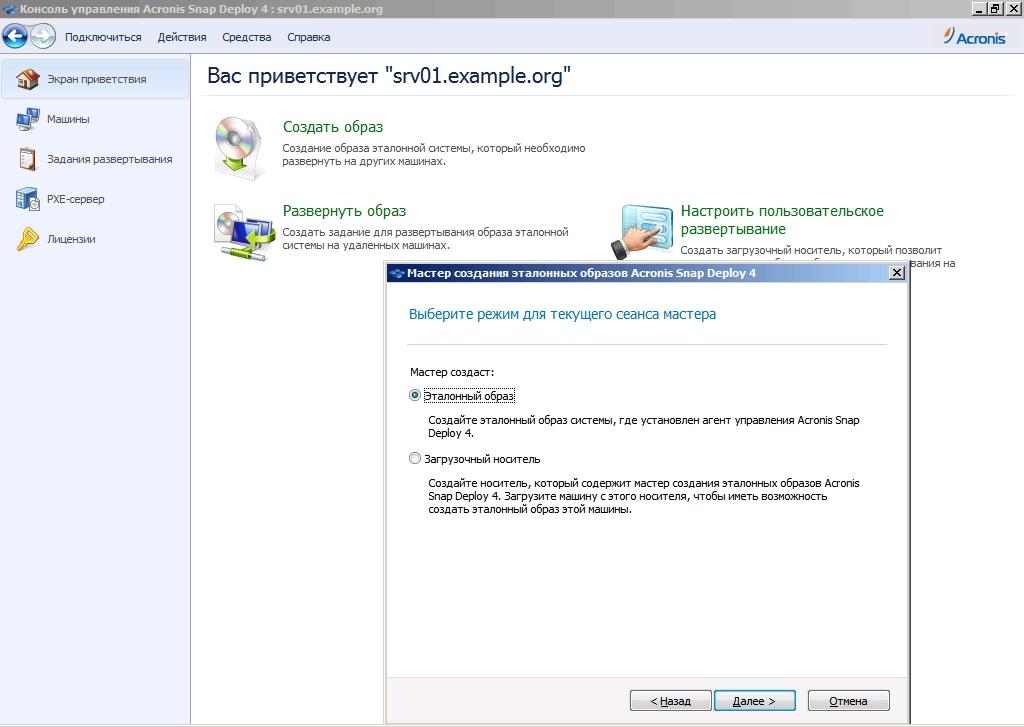
В Acronis Snap Deploy используется второй вариант, но со своими нюансами. В общем и целом процесс выглядит следующим образом. Администратор создает мастер-образ эталонного ПК с предустановленной Windows или Linux и отправляет его на сервер. Новый ПК при помощи PXE загружает специальный агент, который закачивает и разворачивает образ. Если BIOS компьютера не поддерживает сетевую загрузку, агента можно запустить при помощи загрузочного CD/DVD, USB или дискеты, которые создаются при помощи самого ASD. Поддерживается индивидуальная (для конкретного МАС) или многоадресная передача (IP — 239.255.219.45), позволяющая развернуть одновременно несколько систем, снижая тем самым нагрузку на сеть и ускоряя процесс ввода ПК в эксплуатацию. Также возможна установка значения TTL для многоадресной рассылки, что позволит ограничить распространение сетевых пакетов через шлюзы. Все действия заносятся в журнал, поэтому проследить события совсем не сложно.
Шаблонный образ можно развернуть вручную или по расписанию. Предусмотрено так называемое «оперативное» создание образа, которое производится на работающей системе. Для этого на ПК должен быть установлен агент, который также попадет на диск, что не всегда желательно. Поэтому более рациональным считается автономное создание образа, когда компьютер загружается при помощи загрузочного носителя Acronis. Если компьютер содержит несколько дисков и разделов, мастер создания образа позволяет отобрать нужные (не поддерживаются динамические диски и диски с GPT).
WARNING
- Для работы Acronis Universal Deploy требуется открыть TCP/445, TCP/9876, UDP/9876, UDP/9877, TCP/25001 и для PXE — UDP/67-69.
- Чтобы пользователь не мог случайно инициировать PXE-установку, настройки лучше защитить паролем.
Образы, образы
Очень удобно, что в качестве эталонного может быть использован образ, который создается программой резервного копирования Acronis True Image или Acronis Backup & Recovery. За счет этого при организации периодического бэкапирования снимаются все вопросы об актуальности ПО и наличии всех заплаток для каждого хоста. В версии ASD 4 также поддерживается Virtual Hard Disk (VHD), созданный программой архивации Win7, Virtual PC или Acronis. Поэтому такая схема удобна не только для развертывания ОС на голое железо, но и для быстрого восстановления или возврата системы в исходное состояние. Последнее может понадобиться при обучении или в том случае, когда компьютером пользуется несколько человек (например, в интернет-кафе). Предусмотрено и так называемое пользовательское развертывание, когда его инициирует сам пользователь, выбравший соответствующий пункт в меню загрузки ОС.

Настройка параметров PXE-агента в окне консоли Acronis Snap Deploy
Образ может быть сохранен на жесткий диск сервера (рекомендуется), сетевой ресурс, CD/DVD/Blu-ray или USB-устройство. Если образ не помещается на один CD/DVD, будет запрошен следующий. Поддерживается несколько степеней сжатия, но это потребует большего времени и ресурсов.
При помощи ASD поддерживается установка ОС Windows, начиная с NT/98, и Linux, снятие образов с файловых систем FAT, NTFS, ext2/3/4, ReiserFS, Reiser4, XFS, JFS и Linux Swap. Предусмотрено посекторное снятие образа и развертывание ОС с официально не поддерживаемых ФС.
Clonezilla — опенсорсная альтернатива
Чтобы клонировать ОС, не обязательно покупать проприетарный Acronis, можно выбрать один из проектов с Open Source лицензией. Наибольшей популярностью пользуется Clonezilla, которая позволяет создавать и восстанавливать ОС из образа. Официально поддерживается большое количество ФС, используемых в Linux (включая LVM), Windows, *BSD, Mac OS X и продуктах VMware, в которых резервируются только занятые блоки (используется Partclone, Partimage или ntfsclone). Остальные можно «снять» посекторно, для этих целей применяется dd. Поэтому каких-либо ограничений по ОС нет. Результат сохраняется локально, на сменный носитель и удаленный сервер (SSH, SMB, NFS). Специальная версия Clonezilla SE (Server Edition) позволяет клонировать образы на несколько систем при помощи PXE, в том числе с использованием multicast. Конечно, все настройки DHCP, PXE, TFTP и NFS потребуется произвести вручную, но они хорошо документированы, поэтому проблем быть не должно.
Полезные фичи
В процессе развертывания современных Windows-версий ASD позволяет изменить некоторые параметры — имя, сетевые настройки, членство в домене / рабочей группе, идентификатор безопасности SID (Security Identifier), лицензию. Этим ASD отличается от других подобных систем клонирования ОС, которые, как правило, не умеют управлять SID, и, чтобы сделать его уникальным, приходится задействовать дополнительный инструмент — Sysprep (System Preparation Tool).
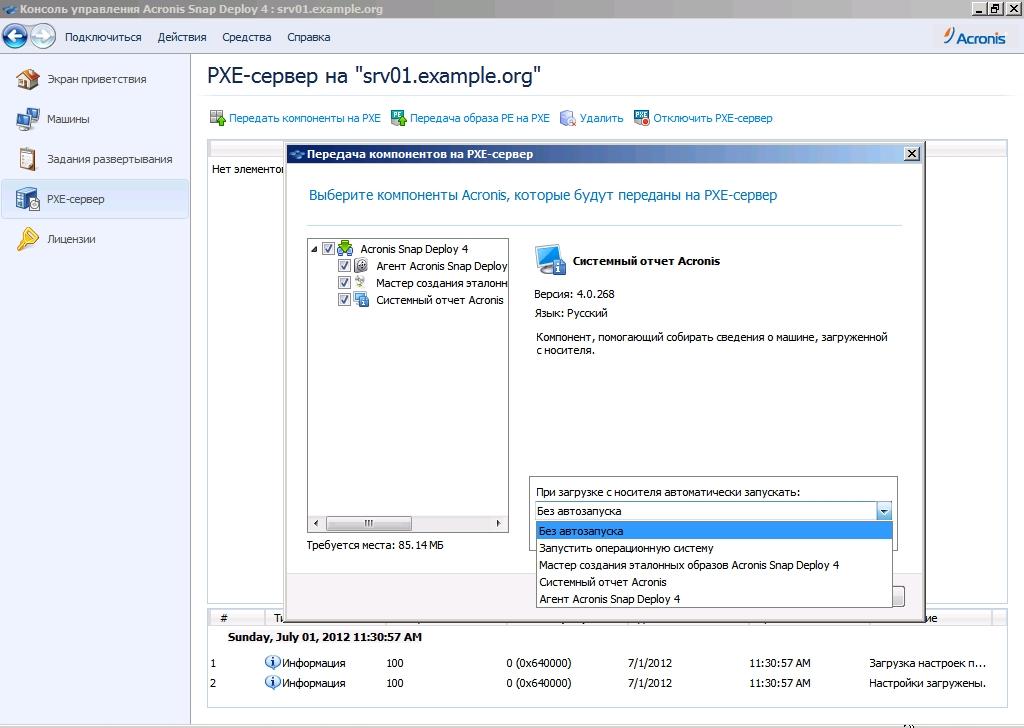
После настройки компоненты должны быть переданы на PXE-сервер
Также на целевой машине можно запустить приложение или скрипт, скопировать файлы. Для удобства можно создавать шаблоны развертывания и использовать их в последующем. Еще один важный момент — программа умеет изменять размер томов в зависимости от наличия свободного места на целевом диске, подгоняя итоговый размер (растягивая) или оставляя его как есть (с незанятым пространством).
Проблему установки ОС на оборудовании, отличном от мастер-ПК, решает дополнительный модуль Acronis Universal Deploy (AUD), который поставляется за отдельную плату и способен автоматически настраивать драйверы Windows.
Компоненты ASD
Для решения поставленных задач ASD использует несколько компонентов: сервер развертывания (Deploy Server), консоль управления, PXE-сервер, агент управления и сервер лицензий, которые могут быть установлены на ПК под управлением Windows XP и выше. Еще один компонент — Wake-on-LAN Proxy — позволяет включать компьютеры, находящиеся в другой подсети, куда не проходит сигнал Wake-on-LAN. Компоненты можно устанавливать на одну или разные машины. Учитывая, что Deploy Server обычно хранит все образы, может понадобиться хард большой емкости. Для консоли управления подойдет обычный ПК, работающий под управлением десктопной версии Windows. Также с помощью консоли можно установить на удаленные системы остальные компоненты ASD, для чего необходимо перейти в «Сервис -> Установить компоненты удаленно», затем выбрать нужное в %ProgramFiles%\Common Files\Acronis\SnapDeploy\RemoteInstall и указать IP или имя ПК. При этом потребуются права администратора. Если удаленный ПК работает под управлением Win7, обязательно отключи UAC.
Загрузочный носитель может быть двух типов, оба имеют сходный графический интерфейс, но отличаются набором компонентов. Так, загрузочный носитель Acronis основан на Linux и рекомендуется в большинстве случаев. Если оборудование распознается неверно, следует использовать загрузочный носитель PXE, собранный в среде WinPE (требуется WAIK). После сборки загрузочных компонентов их следует передать на выбранный PXE-сервер.
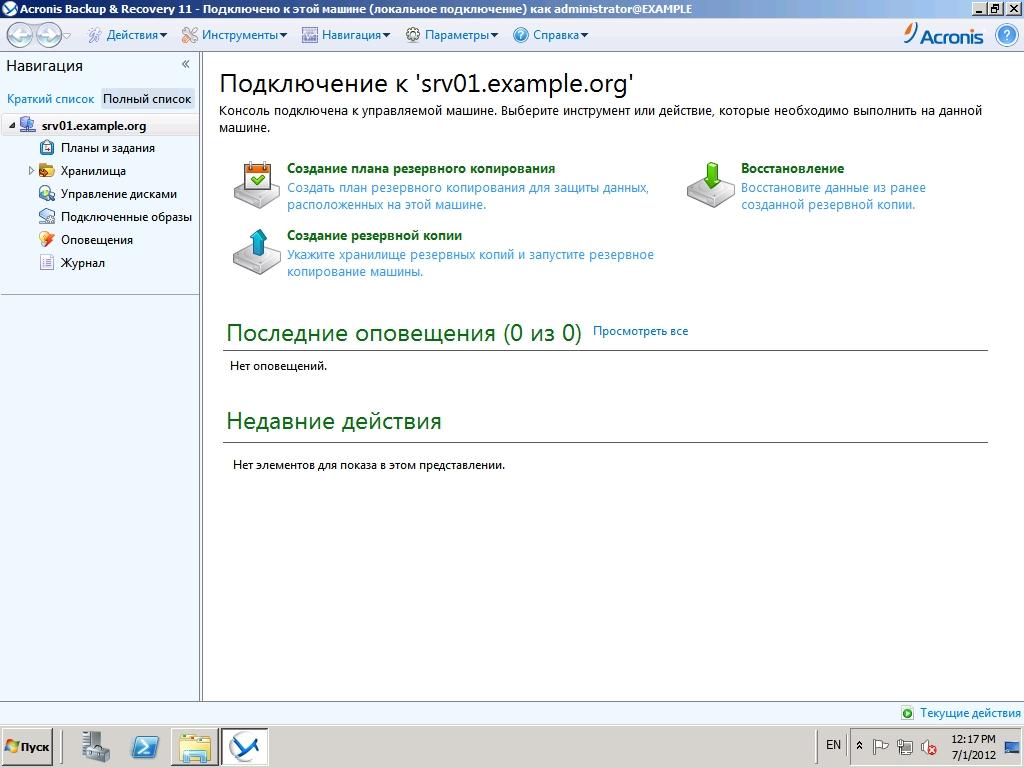
Консоль Acronis Acronis Backup & Recovery Server
Для управления используется графическая консоль и средства командной строки. Сам процесс инсталляции компонентов ASD и последующая работа в консоли производятся при помощи понятных мастеров, сводящих к минимуму риск некорректной установки параметров. Названия пунктов меню четкие и конкретные, к тому же продукт хорошо документирован и локализован, поэтому проблем с его использованием обычно не возникает. После запуска консоль подключается к локальному серверу; если нужно управлять компонентом (сервер, сервер лицензий, PXE-сервер и агент управления), находящимся на другой машине, выбираем пункт меню «Подключиться» и указываем IP-адрес. Создание и настройка образа производятся из меню «Экран приветствия».
Все соединения между агентом и сервером защищены, что позволяет избежать перехвата информации. При использовании PXE для установки ОС есть одна опасность: если в BIOS по ошибке будет оставлена сетевая загрузка, пользователь может инициировать инсталляцию. Поэтому программу установки лучше защитить паролем, введя его в соответствующем окне мастера. Для обеспечения работы PXE в сети должен быть активен DHCP-сервер.
Лицензии на ASD требуются для каждой развертываемой машины: на любое количество установок на конкретной машине или одну успешную установку на любой машине (отслеживается по МАС-адресу). Лицензия может быть двух типов — серверная или ПК, по мере установки они обычно распределяются автоматически. Но если мастер развертывания не знает, какой тип лицензии применить на текущую установку, будет выдан запрос.
Резервирование данных с Acronis Backup & Recovery
ASD умеет снимать образ раздела, но не может заменить специализированные приложения для резервного копирования. Полные копии харда, включающие пользовательские данные, будут занимать значительное место, грузить сеть и требовать больших ресурсов для обработки. Кроме того, найти и восстановить отдельный файл с его помощью проблематично, придется разворачивать весь образ. Поэтому в данном случае стоит обратить внимание на более гибкие специализированные решения, например на Acronis Backup & Recovery (ABR), который является продолжением линейки популярного Acronis True Image. ABR предназначен для создания резервных копий и восстановления данных на десктопах, серверах и виртуальных машинах (VMware, Hyper-V, XenServer, Red Hat Enterprise Virtualization и Parallels Server). Необходимые функции реализованы соответственно в версиях Workstation, Server и Virtual Edition. С помощью ABR можно забэкапить весь жесткий диск, раздел (поблочное и посекторное копирование) или отдельные папки и файлы по выбору пользователя. Мастер создания резервных копий позволяет указать шаблоны файлов, которые нужно исключить, поэтому результат будет содержать только то, что действительно важно. Созданный образ можно просматривать в Проводнике как обычную папку или подключить к системе как диск и работать с ним в режиме чтение/запись или только чтение. При этом для создания копии нет необходимости останавливать систему.
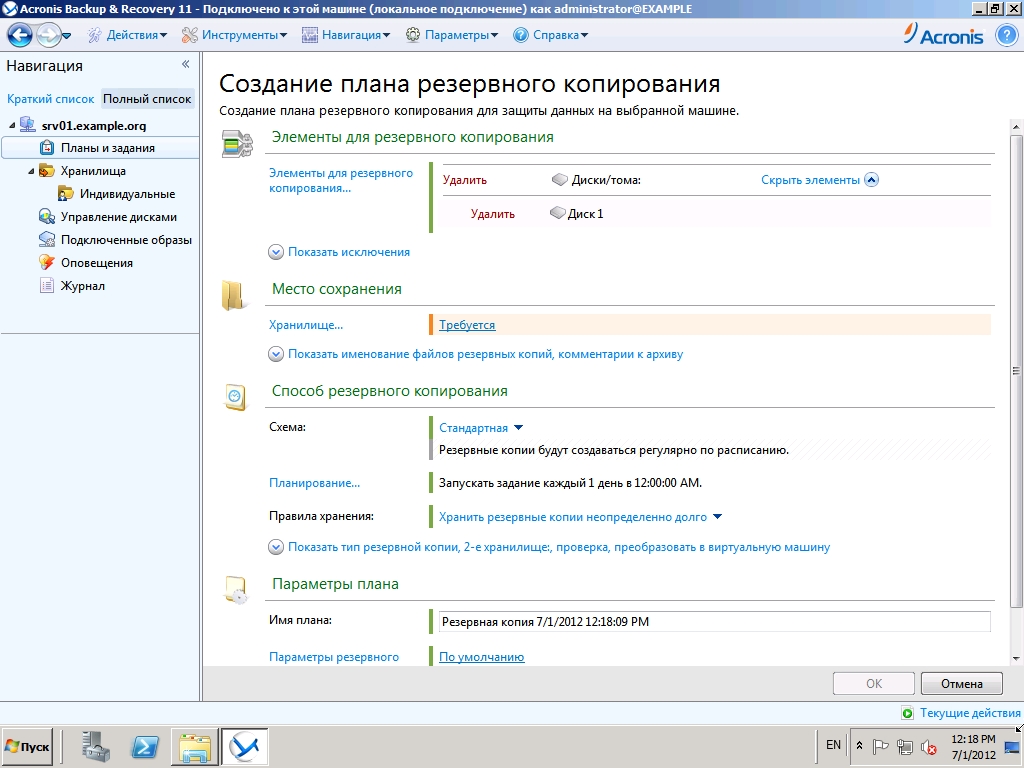
Создаем план резервного копирования
По сравнению с ASD поддерживается большее количество типов дисков: MBR и GPT, базовые и динамические. Распознаются данные MS Exchange и SQL Server, поэтому администратор может найти и восстановить копию письма или любого файла. Предусмотрена возможность шифрования и сжатия результирующего образа, ограничение нагрузки на сеть, автоматическое разбиение копии на части, выполнение команд перед операцией и после операции. Новая резервная копия может создаваться одноразово, по расписанию и при наступлении определенного события (например, выход пользователя из системы). Кроме этого, предустановки содержат несколько готовых схем. Все это дает админу гибкие возможности управления процессом.
Резервное копирование может выполняться на устройства хранения SAN/NAS, оптические приводы и ленточные устройства, сетевые папки и FTP-сервер. Причем мастер резервного копирования позволяет указать до пяти мест хранения файлов, повышая тем самым избыточность. В процессе хранения можно перемещать устаревшие копии из одного хранилища в другое. Для компьютеров, которые часто находятся вне локалки, можно задать бэкап в специальный раздел жесткого диска Acronis Secure Zone (ASZ, по сути, это FAT32 с меткой ACRONIS SZ и кодом partition type 0xBC), защищенный от вирусов и скрытый от пользователя. Удобно, что восстановить данные из ASZ можно очень быстро, но это не спасает в случае выхода из строя самого жесткого диска.
Модуль дедупликации экономит дисковое пространство, устраняя дублирование идентичных данных: если в хранилище уже имеется архивируемый файл, то просто создается ссылка. Для обеспечения целостности данных на уровне приложений используется технология теневого копирования Windows VSS (Volume Shadow Copy Service). Для хранения предлагается собственное онлайновое хранилище Acronis Backup & Recovery Online, которое можно использовать как вместе с решением от Acronis, так и отдельно. Данные в таком хранилище доступны из любой точки, что позволяет защититься от форс-мажорных обстоятельств вроде стихийного бедствия или кражи техники. Для уменьшения трафика можно заполнить хранилище полной копией один раз, а в последующем отправлять только измененные данные.
При бэкапе данных с виртуальных машин можно установить агент и контролировать его работу точно так же, как при работе с физическим сервером. Для VMware vSphere или MS Hyper-V возможно использование единого агента для хост-машины, позволяющего контролировать сразу все VM.

Для быстрого восстановления данных можно использовать зону безопасности Acronis
Снимки позволяют быстро восстановить работоспособность ОС на подобном или отличающемся железе, в последнем случае понадобится Acronis Universal Restore. Его функции схожи с AUD и позволяют легко перенести сервер на другое оборудование в ходе модернизации, выполнить P2V-, V2P- и V2V-миграцию или клонировать ОС. В том числе поддерживается автоматическая смена идентификатора безопасности Windows SID (Security ID).
Если компьютер не запускается из-за краха ОС или разрушительного действия вирусов, работоспособность ОС можно восстановить из загрузочного меню или с помощью специального диска.
Как и положено программе бэкапа, поддерживается полное, инкрементное и дифференциальное копирование, что позволяет уменьшить размер сохраняемых данных. Алгоритм инкрементного бэкапа использует данные NTFS, а не пересканирует весь диск, поэтому нужные файлы находятся быстро и такая копия создается в кратчайшие сроки.
- Об использовании Windows AIK читай в статье «Самосборные окна» в ][012009.
- Подробно о настройке Windows Deployment Services читай в ][062007.
- Для VMware vSphere или MS Hyper-V возможно использование единого агента для хост-машины, позволяющего контролировать сразу все VM.
- Acronis Backup & Recovery Server поддерживает x86/x64 ОС Windows, начиная от 2kSP4 и Linux, файловые системы FAT16/32, NTFS, ext2/3/4, ReiserFS, XFS и JFS.
Поддерживается x86/x64 ОС Windows, начиная от 2kSP4, и файловые системы FAT16/32, NTFS. Версия для Linux будет работать на любых дистрибутивах Linux 2.4.20+ и glibc версии не ниже 2.3.2. Официально поддерживаются RHEL/CentOS, Fedora, SLES, Ubuntu, Debian и файловые системы ext2/3/4, ReiserFS, XFS и JFS. Стоит отметить, что при использовании последних трех ФС нельзя восстанавливать отдельные файлы.
Для небольших групп компьютеров предназначены версии ABR, не имеющие централизованного управления, задания при этом устанавливаются локально. Для больших организаций следует выбирать вариант с приставкой Advanced. Лицензируется ABR по количеству компьютеров, но для Virtual Edition возможно неограниченное число миграций P2V, V2P или V2V на хост-машину и обратно.
Многие системные администраторы тем или иным способом решают проблему быстрой установки операционной системы на компьютеры. Очень желательно, чтобы после развёртывания было установлено и настроено всё программное обеспечение, которое может потребоваться пользователю во время работы. Инструментов для решения подобной задачи достаточно много, они значительно отличаются функциональными возможностями, сложностью настройки и скоростью работы.
Понятно, что для решения задачи одновременного развёртывания на несколько компьютеров операционной системы и программного обеспечения, необходимо наличие инструмента, который бы свёл к минимуму количество любых действий. Для решения подобной задачи оптимальным видится развёртывание образа на новый компьютер (образ - полная точная копия содержимого винчестера эталонного компьютера).
Не меньшее значение имеет способ доставки образа на новый компьютер: с отдельного винчестера, с DVD-диска или по локальной сети.
Использование в качестве носителя образа DVD-диска немного ускоряет одновременное развёртывание лишь за счёт того, что нет необходимости во вскрытии корпуса. Но это единственное преимущество сводится на нет, если образ должен быть развёрнут на несколько офисных машин без DVD-привода. Помимо этого, требуется столько DVD-дисков с образами, сколько планируется разворачивать машин одновременно, умноженное на количество конфигураций программного обеспечения, которое необходимо для работы разных подразделений.
Таким образом, доставка образа на новый компьютер по локальной сети - лучшее решение. Если планируется ежедневно разворачивать образы на несколько десятков машин, то самое разумное решение такой задачи сводится к покупке гигабитного свича, умеющего работать с IGMP. Наличие такого свича позволит доставлять образы одновременно на любое количество подключенных компьютеров со скоростью один гигабит в секунду. Если сетевые карты поддерживают загрузку по сети (PXE), то загружаться «пустой» компьютер будет в течение нескольких секунд. Если карты не поддерживают такой тип загрузки, то придётся загрузиться с любого сменного накопителя.
Приняв во внимание все эти факторы, необходимо выбрать из представленных на рынке продуктов тот инструмент, который наиболее полно будет удовлетворять этим требованиям. Одним из представителей этого класса программного обеспечения является Acronis Snap Deploy, возможности которого и будут рассмотрены в этом обзоре. Он предназначен именно для целей клонирования операционной системы со всем установленным и настроенным программным обеспечением. За счёт того, что на компьютеры по сети разворачивается заранее подготовленный, эталонный образ, и в процессе настройки задаются все параметры для подключения компьютера к сети, пользователь сможет работать на компьютере сразу же, после окончания развёртывания. Acronis Snap Deploy может управлять одновременным развёртыванием разных образов на любое количество компьютеров, которые могут быть загружены по сети с входящего в комплект его поставки PXE-сервера.Установка Acronis Snap Deploy
Любой из компонентов комплекса можно извлечь из дистрибутива и сохранить на диске в виде msi-файла.
Развёртывание начинается с установки Сервера Лицензий Acronis, с помощью которого ведётся база учёта приобретённых лицензий и проверяется их доступность при попытке использования того или иного компонента на компьютерах сети. Сервер Лицензий может быть установлен один для всей сети и может управлять любыми лицензиями на использование продуктов Acronis, а не только Snap Deploy. Установка выполняется мастером, который задаёт в ходе своей работы несколько стандартных вопросов: необходимо согласиться с условиями лицензионного соглашения; выбрать один из вариантов установки (обычный, выборочный, полный); выбрать создание группы ярлыков в меню Пуск для всех пользователей или только для текущего.
В ходе работы мастера был использован выборочный тип установки. На сервер был поставлен только сам Сервер Лицензий Acronis. Консоль для управления им будет установлена позже на машине администратора, который будет управлять комплексом со своего рабочего места.
Сервер Лицензий Acronis не требует перезагрузки компьютера для окончания установки.
Номера лицензий могут вводиться как вручную, так и могут быть импортированы из текстового файла. Одна лицензия позволяет управлять одним компьютером из Консоли Управления Acronis Snap Deploy.
- Acronis Master Image Creator - диск, загрузка с которого позволит создать эталонный образ для последующей его разливки на новые компьютеры;
- Acronis Snap Deploy Agent - агент, через которого при помощи Консоли Управления Acronis Snap Deploy администратор может управлять удалёнными компьютерами.
После того, как комплекс развёрнут, нужно на одном компьютере установить операционную систему, все доступные на момент установки исправления, программное обеспечение, которое разрешено к использованию в локальной сети предприятия. После этого необходимо подготовить операционную систему для клонирования на другие компьютеры при помощи утилиты sysprep, входящей в дистрибутив Windows (SUPPORTTOOLSDEPLOY.CAB). Информацию о методике подготовки операционной системы для переноса на новые компьютеры (клонирования) можно получить в справочном файле к утилите sysprep и на сайте корпорации Microsoft (ключевые слова для поиска System Preparation Tool).
Теперь необходимо создать образ и сохранить его на общем сетевом ресурсе.
Рис. 6. Мастер создания эталонного образа.
Вопросы мастера стандартны: необходимо выбрать диск, с которого будет снят образ; указать имя и путь для сохранения файла-образа; указать размер частей образа или включить автоматическое определение размера; выбрать степень сжатия образа; сохранить вместе с образом комментарий к нему (не стоит пренебрегать этой возможностью, с помощью комментариев можно будет достаточно быстро найти необходимый образ при их большом количестве).
Рис. 7. Создание эталонного образа.
Файлы образов можно хранить на любых компьютерах в сети, на сервере с установленным Acronis Snap Deploy или практически на любых типах сменных носителей. Если образ планируется сохранить, например, на DVD диске, то во время настройки создания образа необходимо помнить о максимальном объёме носителя и установить соответствующий размер частей файла-образа. Образ лучше создавать на жёстком диске с последующей его записью на сменный носитель. Также, следует учитывать, что при развертывании системы из образа все части образа должны быть доступны одновременно (скопированы в одну папку).
Помимо описанного выше способа создания эталонного образа, можно установить на удалённый компьютер Acronis Snap Deploy Agent и снять с него образ через Консоль Управления Acronis Snap Deploy. Минус данного способа в том, что Acronis Snap Deploy Agent попадёт в образ и после развёртывания будет установлен на всех компьютерах.Развёртывание образов
После выбора в этом окне пункта меню Создать шаблон будет запущен соответствующий мастер. Он запросит путь к образу, для развёртывания которого создаётся шаблон. На следующем шаге будет предложено создать произвольное число аккаунтов локальных пользователей.
Рис. 9. Создание аккаунтов.
Эта возможность будет очень полезна при необходимости создания на каждом компьютере одной или нескольких учётных записей, которые могут в дальнейшем использоваться для выполнения каких-либо операций: администрирования; запуска неких служб или приложений, требующих определённых прав и так далее.
Затем мастер создания шаблона предложит ввести имя компьютера и указать его принадлежность либо к рабочей группе, либо к домену.
Рис. 10. Имя компьютера, рабочая группа или домен.
Для указания имени компьютера можно использовать шаблоны. В примере на рисунке 10 компьютерам после развёртывания образа будут назначены имена B0774-1, B0774-2, B0774-3 и так далее. Следующий этап создания шаблона - указание сетевых настроек новых компьютеров.
Рис. 11. Сетевые настройки.
На следующем шаге - выбор между указанием адреса DNS, либо его автоматическим получением. Затем можно включить генерацию нового SID и указать аккаунт администратора домена для ввода компьютеров в домен. На следующем этапе работы мастера создания шаблона можно указать файлы, которые необходимо скопировать на новый компьютер и при необходимости включить их запуск с параметрами.
Рис. 12. Копирование и запуск файлов.
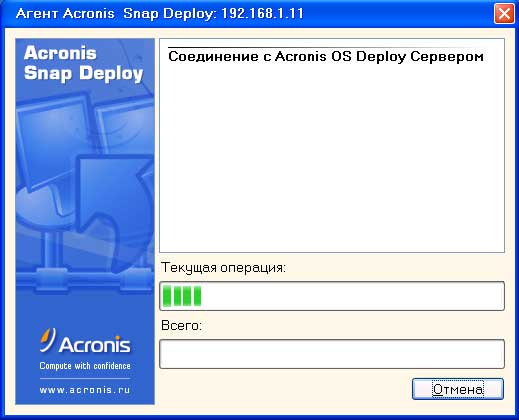
После подготовки шаблонов можно переходить к непосредственному развёртыванию образов на целевые компьютеры. Процедура развёртывания образов очень проста: нужно загрузить компьютер, на который планируется развернуть образ, либо с PXE-сервера, либо с диска Acronis Snap Deploy Agent. В меню, показанном на рисунке 5, нужно выбрать вариант Acronis Snap Deploy Agent.
Рис. 14. Acronis Snap Deploy Agent.
После того, как все целевые компьютеры загружены и подключены, можно сразу на все развернуть образ по заранее подготовленному шаблону. Управление развёртыванием выполняется при помощи мастера, который в ходе своей работы предлагает выбрать из списка (отметить) целевые компьютеры, на которые требуется развернуть образ; использовать существующий или создать новый шаблон для развёртывания; выбрать существующий шаблон и при необходимости изменить его; указать имена новых компьютеров, которые будут присвоены им после развёртывания образа (предлагаемое по умолчанию значение берётся из шаблона); указать тип передачи данных и ограничить занимаемую ширину полосы пропускания.
Рис. 16. Тип передачи данных.
В нижнем поле ограничивается полоса пропускания, переключателем выбирается режим передачи данных. Если сетевое оборудование (коммутатор) поддерживает IGMP, то можно выбрать режим Multicast. При такой настройке один пакет данных, ушедший с сервера, будет ретранслирован всем компьютерам, объединённым в группу. Это позволит развернуть образ на произвольном количестве целевых компьютеров с максимальной скоростью. Например, если используется гигабитный коммутатор и гигабитные сетевые карты на всех компьютерах, то образ на любое количество целевых компьютеров будет передаваться со скоростью 1 гигабит в секунду. При использовании режима Unicast, сервер будет устанавливать соединение с каждым клиентом по очереди, то есть, ориентировочная скорость передачи образа на клиентский компьютер будет равна полосе пропускания, делённой на количество клиентов.
В процессе развёртывания одного или нескольких клиентов можно подключить, загрузить Acronis Snap Deploy Agent и начать развёртывание на другие целевые компьютеры. Это позволяет поставить процесс развёртывания операционных систем на поток: техник приносит новый компьютер, подключает его к коммутатору, включает и загружает по сети или с диска. Администратор видит в консоли новый компьютер и стартует процесс развёртывания операционной системы и всего установленного и настроенного программного обеспечения. В это время техник забирает уже готовые компьютеры.
Обычно закупка новой техники приводит к ступенчатому замещению техники в других отделах (купили дизайнерам новые машины, старые дизайнерские - в бухгалтерию, старые бухгалтерские - менеджерам, их старые - на списание). Объём рабочего времени, который потребуется на такую замену, достаточно велик. При использовании Acronis Snap Deploy достаточно иметь заранее подготовленные образы для рабочих станций каждого отдела. Вся замена сведётся к физическому перемещению компьютеров в другое помещение и к загрузке их по сети. Дальше на каждый из компьютеров будет развёрнут образ, содержащий установленные и настроенные операционную систему и программное обеспечение. Развёртывание образа на один компьютер занимает порядка 10-ти минут, притом, что компьютер уже будет включён в домен и полностью готов для работы на нём пользователя. После развёртывания образа клиентский компьютер будет автоматически выключен.
Возможность автоматического запуска скриптов и приложений после развёртывания образа даёт большую гибкость в окончательной настройке параметров каждого компьютера под определённые требования.
Читайте также:

